วิธีการกู้คืนรูปภาพ iPhone ที่ถูกลบไปโดยมีหรือไม่มีการสำรองข้อมูล
“เมื่อเร็วๆ นี้ ฉันลบรูปภาพอันมีค่าบางรูปใน iPhone ของฉันโดยไม่ได้ตั้งใจ และรูปภาพเหล่านั้นก็ถูกลบไปอย่างถาวร ฉันจะ... กู้ภาพที่ถูกลบจาก iPhone ของฉันการลบรูปภาพโดยไม่ได้ตั้งใจเป็นปัญหาที่พบบ่อย นอกจากนี้ รูปภาพของคุณอาจหายไปเนื่องจากปัจจัยอื่นๆ เช่น ข้อผิดพลาดของซอฟต์แวร์ ความขัดแย้งของแอป และอื่นๆ ข่าวดีก็คือมีหลายวิธีในการกู้คืนรูปภาพในสถานการณ์ต่างๆ คู่มือนี้จะสาธิตวิธีการเหล่านี้พร้อมขั้นตอน
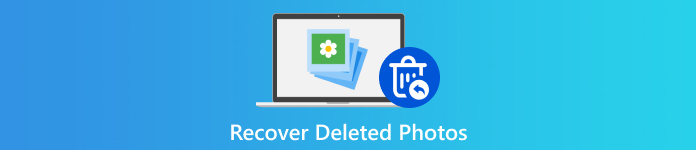
ในบทความนี้:
- ส่วนที่ 1: ทำความเข้าใจการลบรูปภาพบน iPhone
- ส่วนที่ 2: วิธีการกู้คืนรูปภาพที่ถูกลบไปเมื่อเร็วๆ นี้
- ส่วนที่ 3: วิธีการกู้คืนรูปภาพ iCloud
- ส่วนที่ 4: วิธีการกู้คืนรูปภาพที่ถูกลบจากการสำรองข้อมูล iPhone
- ส่วนที่ 5: วิธีที่ดีที่สุดในการกู้คืนรูปภาพที่ถูกลบบน iPhone โดยไม่ต้องสำรองข้อมูล
- ส่วนที่ 6: วิธีหลีกเลี่ยงการลบรูปภาพบน iPhone
ส่วนที่ 1: ทำความเข้าใจการลบรูปภาพบน iPhone
ก่อนที่จะค้นหารูปภาพที่ถูกลบไปใน iPhone ของคุณ เรามาทำความเข้าใจกันก่อนว่ารูปภาพของคุณจะถูกย้ายไปอยู่ที่ไหนเมื่อคุณลบรูปภาพเหล่านั้น ตราบใดที่คุณลบรูปภาพใน Camera Roll รูปภาพนั้นจะเข้าไปอยู่ในอัลบั้ม Recently Deleted ในแอพ Photos หลังจากนั้น 30 วัน รูปภาพที่ถูกลบจะถูกลบออกจากหน่วยความจำของคุณอย่างถาวร แม้ว่ารูปภาพของคุณจะถูกลบอย่างถาวรแล้ว แต่คุณยังคงค้นหารูปภาพเหล่านั้นได้ใน iTunes/Finder หรือข้อมูลสำรอง iCloud
ในความเป็นจริง มีเพียงดัชนีของไฟล์ภาพเท่านั้นที่ถูกลบออก แต่ไม่ได้ลบภาพถ่ายนั้นเอง พื้นที่ว่างจะถูกทำเครื่องหมายเป็นว่างและรอข้อมูลใหม่ ก่อนที่ไฟล์ภาพจะถูกเขียนทับ คุณสามารถกู้คืนได้ด้วยเครื่องมืออันทรงพลัง
ส่วนที่ 2: วิธีการกู้คืนรูปภาพที่ถูกลบไปเมื่อเร็วๆ นี้
ดังที่กล่าวไว้ก่อนหน้านี้ iPhone จะย้ายรูปภาพที่ถูกลบไปยังอัลบั้ม "เพิ่งลบไป" ในแอพรูปภาพของคุณ ก่อนถึงวันที่หมดอายุ คุณสามารถกู้คืนรูปภาพที่ถูกลบไปได้โดยตรงโดยไม่ต้องสำรองข้อมูล นี่เป็นวิธีที่ง่ายที่สุดในการกู้คืนรูปภาพบน iPhone
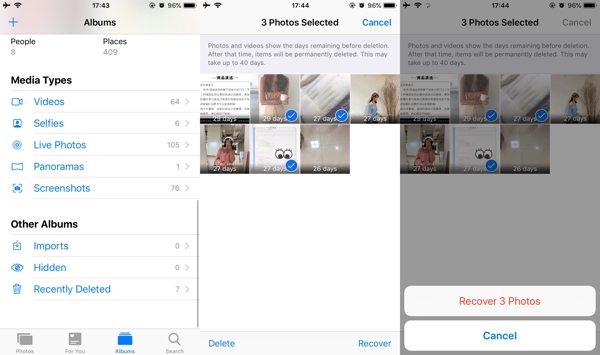
เปิด ภาพถ่าย แอปบนหน้าจอหลักของคุณ
ไปที่ อัลบั้ม แท็บจากด้านล่างและเลือก ลบออกเมื่อเร็วๆ นี้ อัลบั้มใต้ อัลบั้มอื่นๆ หัวข้อ หากได้รับแจ้ง ให้ป้อน Face ID, Touch ID หรือรหัสผ่าน iPhone ของคุณ
จากนั้นแตะ เลือก ปุ่มแตะรูปภาพที่คุณต้องการรับกลับคืนแล้วกด ฟื้นตัว ปุ่มที่มุมขวาล่าง
เมื่อได้รับแจ้ง ให้แตะ กู้คืน [จำนวน] รูปภาพ ปุ่มเพื่อนำรูปภาพที่ถูกลบกลับคืนมา จากนั้นคุณสามารถค้นหารูปภาพในอัลบั้มต้นฉบับได้
บันทึก:
บางทีคุณอาจเคยตั้งค่าการเข้ารหัสสำหรับรูปภาพที่ถูกลบใน iPhone ของคุณ ในกรณีนั้น คุณต้องป้อนรหัสผ่านที่ใช้ ปลดล็อก iPhone ของคุณ.
ส่วนที่ 3: วิธีการกู้คืนรูปภาพ iCloud
iCloud Photos เป็นบริการฟรีที่ซิงค์รูปภาพทั้งหมดของคุณไปยังอุปกรณ์ Apple ทั้งหมดของคุณ รวมถึง iPhone โดยอัตโนมัติ หากคุณเปิดใช้งาน iCloud Photos บนอุปกรณ์ของคุณ คุณสามารถกู้คืนรูปภาพที่ถูกลบไปบน iPhone หรือเดสก์ท็อปของคุณผ่านการเชื่อมต่ออินเทอร์เน็ตได้
บนไอโฟน
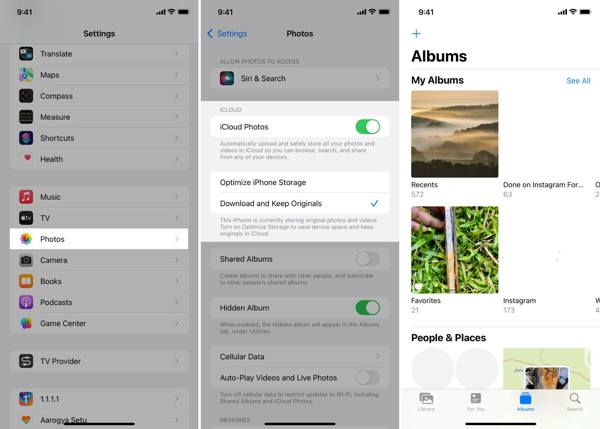
เรียกใช้ การตั้งค่า แอปจากหน้าจอหลักของคุณ
ไปที่ ภาพถ่าย แท็บและค้นหา ไอคลาวด์ ส่วน.
เลือก ดาวน์โหลดและเก็บต้นฉบับไว้จากนั้นไปที่อัลบั้มต้นฉบับเพื่อดูรูปภาพที่ถูกลบไปแล้วใน iPhone ของคุณ
บนเว็บ
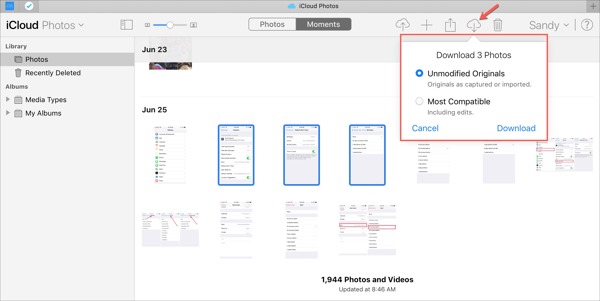
เยี่ยมชม www.icloud.com ในเว็บเบราว์เซอร์ และลงชื่อเข้าใช้ด้วย Apple ID และรหัสผ่านของคุณ หากคุณเปิดใช้งาน 2FA แล้ว ให้ป้อนรหัสยืนยัน
เลือก ภาพถ่าย ตัวเลือกในการเปิด รูปภาพ iCloud หน้า หรือไปที่ www.icloud.com/photos และลงชื่อเข้าใช้ด้วยข้อมูลประจำตัว Apple ของคุณ
เลือกภาพที่ต้องการแล้วคลิก ดาวน์โหลด ปุ่มที่ด้านบนขวา เลือกรูปแบบที่เหมาะสม และคลิกปุ่ม ดาวน์โหลด กดปุ่มอีกครั้งเพื่อยกเลิกการลบภาพถ่าย iPhone ที่ถูกลบไปยังฮาร์ดดิสก์ของคุณ
บนเดสก์ท็อป
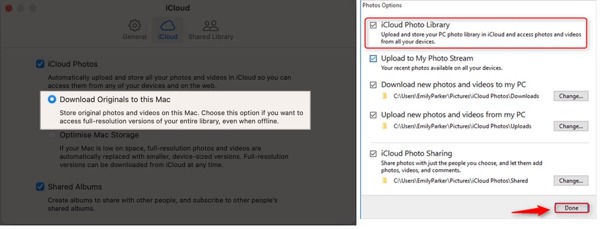
เปิดไคลเอนต์ iCloud บนพีซีของคุณ และลงชื่อเข้าใช้ด้วย Apple ID และรหัสผ่านของคุณ คลิก ตัวเลือก ปุ่มถัดจาก ภาพถ่าย ตัวเลือก บน Mac ให้เรียกใช้แอป Photos ไปที่ ภาพถ่าย, เลือก การตั้งค่าและสลับไปที่ ไอคลาว แท็บ
ทำเครื่องหมายที่ช่องกาเครื่องหมายข้างๆ ห้องสมุดรูปภาพ iCloud.
ต่อไป เลือก ดาวน์โหลดรูปภาพและวิดีโอใหม่ไปยังพีซีของฉัน หรือ ดาวน์โหลดต้นฉบับไปที่ Mac นี้. คลิก เสร็จแล้ว เพื่อกู้คืนรูปภาพที่ถูกลบไปจาก iPhone
ส่วนที่ 4: วิธีการกู้คืนรูปภาพที่ถูกลบจากการสำรองข้อมูล iPhone
หากคุณได้สำรองรูปภาพไว้ก่อนจะลบ คุณสามารถกู้คืนรูปภาพเหล่านั้นจากข้อมูลสำรองได้ iTunes/Finder และ iCloud เป็นวิธีทั่วไปในการสำรองข้อมูล iPhone อย่างไรก็ตาม ข้อเสียคือข้อมูลปัจจุบันบนอุปกรณ์ของคุณจะถูกลบหรือเขียนทับ
วิธีการกู้คืนรูปภาพที่ถูกลบจากการสำรองข้อมูล iTunes/Finder
หากต้องการกู้คืนรูปภาพที่ถูกลบไปบน iPhone จากการสำรองข้อมูลใน iTunes/Finder คุณจะต้องมีคอมพิวเตอร์และสายเคเบิลที่เข้ากันได้ นอกจากนี้ คุณจะต้องจำรหัสผ่านหากการสำรองข้อมูลถูกเข้ารหัส ก่อนที่จะกู้คืนการสำรองข้อมูล คุณไม่สามารถเปิดหรือดูข้อมูลได้
เชื่อมต่อ iPhone ของคุณเข้ากับพีซีหรือ Mac ด้วยสายเคเบิลที่เข้ากันได้
เปิด iTunes เวอร์ชั่นล่าสุดบนพีซีหรือ macOS Mojave และเวอร์ชันที่เก่ากว่า หรือเปิดแอป Finder บน macOS Catalina และเวอร์ชันที่ใหม่กว่า
คลิก โทรศัพท์ ปุ่มที่มุมซ้ายบนของ iTunes แล้วไปที่ สรุป แท็บ หรือเลือกชื่อ iPhone ของคุณใน Finder และไปที่ ทั่วไป แท็บ
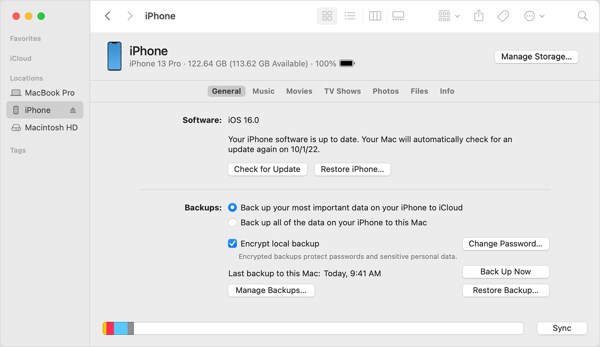
ค้นหา การสำรองข้อมูล หัวข้อและคลิก คืนค่าข้อมูลสำรอง ปุ่ม.
ขั้นตอนต่อไป เลือกไฟล์สำรองข้อมูลที่มีรูปภาพที่ถูกลบ และคลิก คืนค่า ปุ่มเพื่อเริ่มเรียกคืนรูปภาพที่ถูกลบไปบน iPhone ของคุณ

วิธีการกู้คืนรูปภาพที่ถูกลบถาวรจากการสำรองข้อมูล iCloud
หากคุณต้องการสำรองข้อมูล iPhone ของคุณด้วย iCloud การกู้คืนข้อมูลสำรอง iCloud ช่วยให้คุณกู้คืนรูปภาพที่ถูกลบไปทั้งหมดบน iPhone ของคุณได้โดยไม่ต้องใช้คอมพิวเตอร์ วิธีนี้ต้องใช้เครือข่าย Wi-Fi ที่เสถียร ตรวจสอบให้แน่ใจว่าคุณมีข้อมูลสำรอง iCloud นอกจากนี้ รูปภาพที่ซิงค์กับ iCloud จะไม่รวมอยู่ในข้อมูลสำรอง iCloud ไม่ต้องกังวลหากคุณ ลืมรหัสผ่าน iCloud ของคุณสำหรับ iCloud จะเหมือนกับบัญชี Apple ของคุณ
เรียกใช้ของคุณ การตั้งค่า แอปไปที่ ทั่วไป แท็บ ให้เลือก ถ่ายโอนหรือรีเซ็ต iPhone บน iOS 15 ขึ้นไปหรือเลือก รีเซ็ต บน iOS 14 และเวอร์ชันเก่ากว่า

แตะ ลบเนื้อหาและการตั้งค่าทั้งหมด ปุ่มและอ่านการแจ้งเตือน จากนั้นยืนยันการดำเนินการ หากได้รับแจ้ง ให้ป้อนรหัสผ่าน Apple ID หรือรหัสผ่าน iPhone ของคุณ
เมื่อการรีเซ็ตเป็นค่าโรงงานเสร็จสิ้น อุปกรณ์ของคุณจะรีสตาร์ทบน สวัสดี หน้าจอ ตั้งค่า iPhone ของคุณเป็นอุปกรณ์ใหม่ ตรวจสอบให้แน่ใจว่าเชื่อมต่อกับเครือข่าย Wi-Fi ที่เสถียร

เลือก กู้คืนจากข้อมูลสำรอง iCloud ตัวเลือกเมื่อคุณไปถึง แอพและข้อมูล หน้าจอ ลงชื่อเข้าใช้ด้วย Apple ID และรหัสผ่านของคุณ และเลือกการสำรองข้อมูลที่เหมาะสม
รอให้การสำรองข้อมูลกู้คืนไปยัง iPhone ของคุณ ทำตามขั้นตอนการรีเซ็ตการตั้งค่าให้เสร็จสิ้น จากนั้นคุณจะเห็นรูปภาพที่ถูกลบไปแล้วบน iPhone ของคุณ
ส่วนที่ 5: วิธีที่ดีที่สุดในการกู้คืนรูปภาพที่ถูกลบบน iPhone โดยไม่ต้องสำรองข้อมูล
คุณสามารถกู้คืนรูปภาพที่ถูกลบถาวรบน iPhone ได้โดยไม่ต้องสำรองข้อมูลหรือไม่ คำตอบคือได้ แม้ว่ารูปภาพของคุณจะถูกลบไปแล้ว แต่รูปภาพเหล่านั้นยังคงอยู่ในหน่วยความจำของคุณก่อนที่จะถูกเขียนทับ คุณเพียงแค่ต้องมีเครื่องมือที่มีประสิทธิภาพเพื่อย้อนกลับรูปภาพที่ถูกลบไป จากจุดนี้ เราขอแนะนำ imyPass iPhone Data Recovery
คุณสมบัติหลักของซอฟต์แวร์กู้คืนรูปภาพ iPhone ที่ดีที่สุด
1. กู้คืนรูปภาพที่ถูกลบไปจาก iPhone โดยไม่ต้องสำรองข้อมูล
2. ดึงรูปภาพที่ถูกลบออกจากการสำรองข้อมูล iTunes/iCloud โดยไม่ต้องรีเซ็ต iPhone
3. ดูตัวอย่างรูปภาพที่ถูกลบและกู้คืนรายการที่เจาะจง
4. รองรับรูปแบบภาพหลากหลายรวมทั้ง HEIC
5. รองรับ iPhone และ iOS เวอร์ชั่นล่าสุด
วิธีการกู้คืนรูปภาพที่ถูกลบอย่างถาวรโดยไม่ต้องสำรองข้อมูล
เชื่อมต่อกับ iPhone ของคุณ
เปิดใช้งานซอฟต์แวร์กู้คืนข้อมูล iPhone ที่ดีที่สุดหลังจากที่คุณติดตั้งลงในพีซีของคุณ มีเวอร์ชันอื่นสำหรับ Mac เลือก กู้คืนจากอุปกรณ์ iOS แท็บทางด้านซ้าย และเชื่อมต่อ iPhone ของคุณเข้ากับพีซีด้วยสาย Lightning แตะ เชื่อมั่น ปุ่มบนหน้าจอ iPhone ของคุณหากได้รับแจ้ง จากนั้นคลิกปุ่ม เริ่มการสแกน ปุ่มเพื่อเริ่มค้นหาข้อมูลที่ถูกลบออกจากอุปกรณ์ของคุณ
บันทึก:
หากต้องการดึงรูปภาพที่ถูกลบออกจาก iTunes หรือการสำรองข้อมูล iCloud ให้เลือก กู้คืนจากไฟล์สำรองข้อมูล iTunes หรือ กู้คืนจากไฟล์สำรองข้อมูล iCloud แทน.
ดูรูปภาพที่ถูกลบ
หลังจากการสแกนข้อมูลแล้ว คุณจะเห็นอินเทอร์เฟซหลัก ไปที่ ม้วนฟิล์มกล้อง แท็บภายใต้หัวข้อสื่อ และเลือก แสดงเฉพาะที่ถูกลบเท่านั้น จากรายการดร็อปดาวน์ด้านบน ตอนนี้คุณสามารถดูรูปภาพ iPhone ที่ถูกลบไปแล้วได้
กู้คืนภาพถ่าย iPhone
สุดท้าย ให้เลือกภาพที่คุณต้องการดึงข้อมูล เมื่อเลือกแล้ว คุณจะเห็นเครื่องหมายถูกข้างชื่อไฟล์ สุดท้าย ให้คลิกที่ ฟื้นตัว ปุ่มที่มุมขวาล่าง จากนั้นเลือกโฟลเดอร์เอาต์พุตในฟิลด์ และคลิกปุ่ม ฟื้นตัว ปุ่มอีกครั้ง
ส่วนที่ 6: วิธีหลีกเลี่ยงการลบรูปภาพบน iPhone
รูปภาพอาจหายไปหรือถูกลบเนื่องจากข้อผิดพลาด ความล้มเหลวในการอัปเดตซอฟต์แวร์ การตั้งค่าที่ไม่ถูกต้อง ข้อผิดพลาดในการซิงค์ และอื่นๆ หากต้องการป้องกันไม่ให้รูปภาพหายไปในอนาคต คุณสามารถทำตามเคล็ดลับด้านล่างนี้:
1. แสดงอัลบั้มที่ซ่อนไว้และเพิ่งลบไปล่าสุดบน iPhone บางครั้งคุณเพียงแค่ย้ายรูปภาพไปไว้ใน ที่ซ่อนอยู่ อัลบั้ม หากคุณปิดการแสดงอัลบั้มที่ซ่อนอยู่ คุณจะไม่สามารถเข้าถึงรูปภาพของคุณได้ ไปที่ การตั้งค่า แอป เลือก ภาพถ่ายและเปิดสวิตช์ แสดงอัลบั้มที่ซ่อนอยู่.
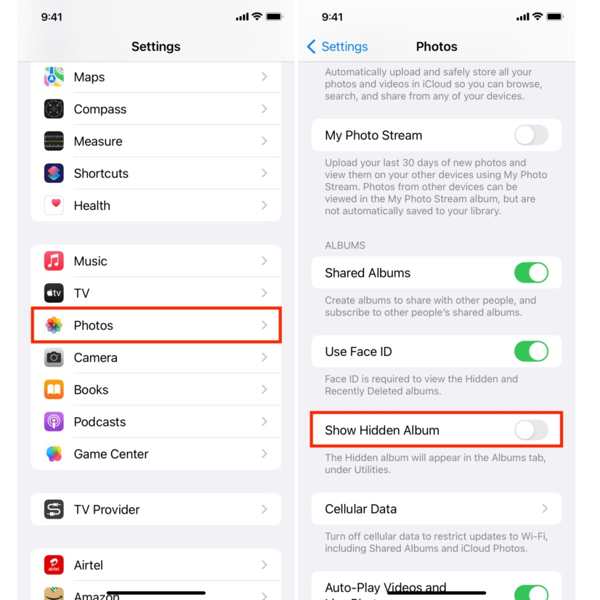
2. หยุดดำเนินการใดๆ เมื่อพบว่ารูปภาพสูญหาย เมื่อคุณพบว่ารูปภาพบางรูปถูกลบไปแล้ว ให้ไปที่อัลบั้ม "เพิ่งลบไป" และกู้คืนรูปภาพเหล่านั้นทันที 30 วันต่อมา รูปภาพของคุณจะถูกลบออกอย่างถาวร
3. สำรองหรือซิงค์รูปภาพ iPhone โดยใช้ iCloud เมื่อเปรียบเทียบกับ iTunes แล้ว iCloud เป็นวิธีที่สะดวกในการสำรองรูปภาพบน iPhone ของคุณ มีสองวิธีในการบันทึกรูปภาพของคุณไปยัง iCloud เมื่อคุณเปิดใช้งาน iCloud Photos แล้ว iCloud จะไม่สำรองรูปภาพของคุณ หากต้องการซิงค์รูปภาพไปยัง iCloud ให้แตะที่โปรไฟล์ของคุณใน การตั้งค่า แอป เลือก ไอคลาว, แตะ ภาพถ่ายและเปิดสวิตช์ ซิงค์ iPhone นี้ บน iOS 16 ขึ้นไป หรือเปิดใช้งาน รูปภาพ iCloud บน iOS 15 หรือเวอร์ชันเก่ากว่า
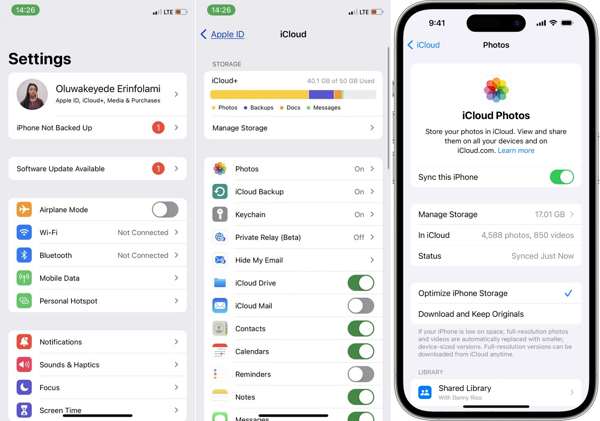
4. ใช้บริการสำรองรูปภาพจากบุคคลที่สาม แม้ว่า iCloud Photos จะสะดวกในการสำรองรูปภาพจาก iPhone แต่มีพื้นที่เก็บข้อมูลฟรีเพียง 5GB เท่านั้น คุณสามารถเลือกใช้บริการสำรองรูปภาพจากบุคคลที่สาม เช่น Google Photos ซึ่งมีพื้นที่เก็บข้อมูลฟรี 15GB สำหรับแต่ละบัญชี นอกจากนี้ คุณยังสามารถเปิดใช้การสำรองข้อมูลอัตโนมัติเพื่อสำรองรูปภาพของคุณไปยัง Google Photos เป็นประจำได้ นอกจากนี้ คุณยังสามารถตัดสินใจได้ว่าจะสำรองรูปภาพจาก iPhone ไปยัง Google Photos ผ่าน Wi-Fi หรือข้อมูลมือถือ

5. สำรองรูปภาพจาก iPhone ไปยังคอมพิวเตอร์ บริการคลาวด์ทั้งหมดมีพื้นที่จัดเก็บจำกัด หากคุณมีรูปภาพคุณภาพสูงจำนวนมากบน iPhone คุณควรสำรองรูปภาพเหล่านั้นไปยังคอมพิวเตอร์หรือฮาร์ดไดรฟ์ภายนอก iTunes/Finder ช่วยให้คุณสำรองรูปภาพ iPhone ไปยังคอมพิวเตอร์ด้วยตนเองได้ นอกจากนี้ คุณยังสามารถถ่ายโอนรูปภาพจาก iPhone ไปยังพีซีด้วยสายเคเบิลที่เข้ากันได้โดยตรง เชื่อมต่อ iPhone ของคุณเข้ากับพีซีด้วยสายเคเบิล เปิดแอปรูปภาพที่ติดตั้งไว้ล่วงหน้าใน Windows 11/10 เลือก นำเข้าและเลือก จากอุปกรณ์ USBปฏิบัติตามคำแนะนำเพื่อนำเข้ารูปภาพจาก iPhone
บทสรุป
คู่มือนี้ได้อธิบายวิธีการ กู้ภาพที่ถูกลบไปบน iPhone มีหรือไม่มีการสำรองข้อมูล ด้วยการสำรองข้อมูล iTunes หรือ iCloud คุณสามารถกู้คืนรูปภาพที่สูญหายได้หลังจากกู้คืนข้อมูลสำรองไปยังอุปกรณ์ของคุณ อัลบั้ม "เพิ่งลบ" ช่วยให้คุณกู้คืนรูปภาพที่ถูกลบไปภายใน 30 วัน iCloud Photos เป็นอีกฟีเจอร์หนึ่งที่ช่วยให้คุณกู้คืนรูปภาพบน iPhone ได้โดยไม่ต้องมีการสำรองข้อมูล imyPass iPhone Data Recovery เป็นโซลูชันที่ดีที่สุดในการกู้คืนรูปภาพที่ถูกลบไปอย่างถาวร หากคุณมีคำถามอื่นๆ โปรดเขียนไว้ด้านล่าง

